
유튜브를 통해서 다양한 영상들을 볼 수 있는데요. 우리나라 영상 뿐만 아니라 해외 영상도 유튜브 자막을 통해서 쉽게 볼 수 있습니다. 다만 유튜브가 전세계 사람들을 상대로 보여지고 있어서인지, 우리나라 영상인데도 불필요한 한글자막이 나오거나 해외 영상을 보면서 영어공부를 하고 싶은데, 유튜브 자막이 자동으로 켜지는 경우도 있습니다.
보통 유튜브 자막이 처음부터 같이 나오는 것은 영상을 업로드하는 사람이 기본 설정으로 자막이 자동으로 나오도록 설정한 것인데요. 오늘은 유튜브 자막 끄기/켜기 그리고, 설정에서 변경하는 방법을 알아보겠습니다.
1. PC에서 유튜브 자막 켜기/끄기

컴퓨터로 유튜브에 접속하면 위와 같은 화면이 뜨게 됩니다. 재생 화면이 보이는 곳 오른쪽 아래에 오른쪽 톱니바퀴 모양이 있습니다. 톱니바퀴를 누르면 설정과 관련된 작업을 할 수 있는데 여기서 자막을 클릭해줍니다.

ㅈ자막을 누르면 위와 같은 화면이 뜹니다. 보통은 자동생성됨이라는 유트브 기본자막이 제공되고 영어나 다른언어로 되어 있는건 사용자가 추가로 자막을 넣은 영상입니다. 여기서 사용안함을 클릭하면 유튜브 자막을 끄기. 끝입니다.
2. 모바일 웹에서 자막 켜기/끄기

이번엔 모바일에서 자막 끄는법을 알아보겠습니다. 이번엔 유튜브 어플이 아닌 모바일 웹사이트를 통해 유튜브에 접속했을 때 자막을 끄는 방법입니다. 똑같이 재생 화면을 틀고, 오른쪽 위에 있는 톱니바퀴 모양을 눌러줍니다.
이렇게 자막, 화질, 속도 설정과 관련된 화면이 나오는데 자막에서 원하는 설정을 클릭해주면 됩니다.
사용안함을 통해 유튜브 자막 끄기를 설정할 수 있습니다.
3. 유튜브 어플에서 자막 켜기/끄기
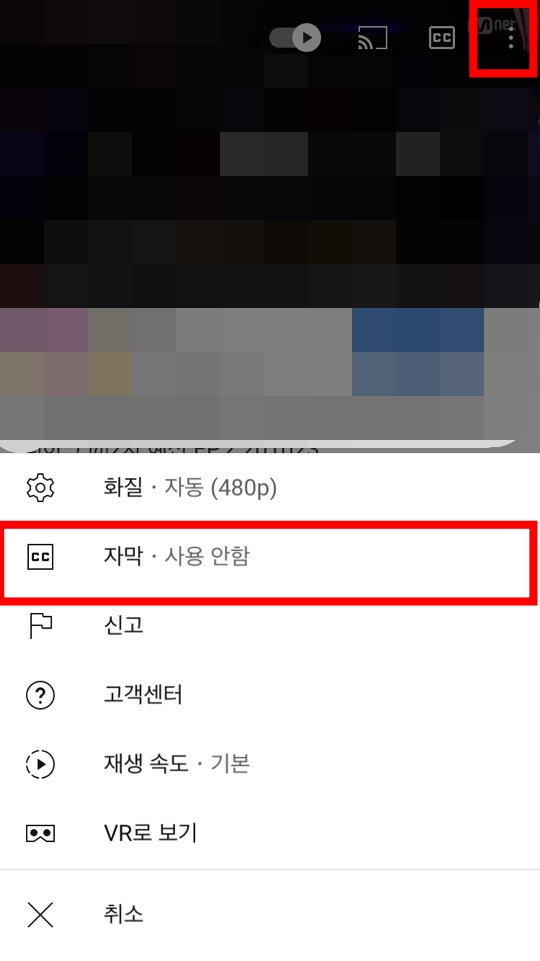
유튜브 재생 화면 중 오른쪽 위에 점세개가 찍힌 표시가 있습니다. 이걸 클릭하면 똑같이 화질, 자막, 신고, 고객센터 등 다양한 설정화면이 나옵니다. 여기서 자막을 클릭합니다.

여기서도 원하는 설정을 클릭하고 유튜브 자막켜기/끄기를 설정해주면 됩니다. 사용안함을 누른다면 유튜브 자막 끄기를 설정할 수 있습니다.
4. 개인 설정에서 자막 켜기/끄기

매번 자막을 켜고 끄는게 번거롭다면 개인 설정을 통해서 아예 바꾸는 방법도 있습니다. 유튜브 홈페이지에서 오른쪽 상단에 있는 개인프로필을 누르고 맨 아래에 있는 설정을 클릭합니다.

넘어간 화면에서 왼쪽에 재생 및 실적을 클릭합니다.

자막 부분에 항상 자막표시를 해제하면 완료입니다. 다만 상단에 써져 있는 것처럼 재생설정이 현재 사용하고 있는 브라우저에만 적용되기 때문에 PC라면 모바일로 넘어갔을 때 다시 자막이 나타날 수 있습니다.
오늘은 유튜브 자막 켜기 및 유튜브 자막 끄기에 대해 알아보았습니다. 원하는 자막과 설정으로 보다 재밌게 유튜브 영상을 시청하시길 바랍니다.
'마르크의 정보공유 > - 정보공유' 카테고리의 다른 글
| 2020 연말정산 간소화서비스 이용방법 및 기간, 변경사항 등 (0) | 2021.01.15 |
|---|---|
| 컴퓨터 자동종료 하는방법 및 취소 명령어 뭔가요? (0) | 2021.01.15 |
| 경차 유류세 환급카드 발급방법 및 제도 (0) | 2021.01.12 |
| 여신금융협회 카드포인트 통합조회 계좌입금 방법. (0) | 2021.01.08 |
| 인터넷으로 지방세완납증명서발급 방법.(지방세완납증명서) (0) | 2021.01.07 |




댓글